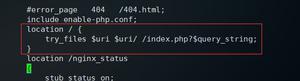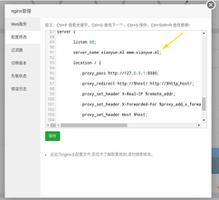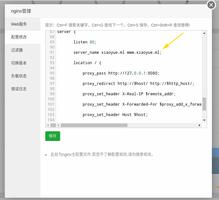如何在ubuntu 20.04上配置apache web服务器_apache搭建web服务器

本教程将指导您在ubuntu 20.04上配置apache web服务器。它包括管理Apache2服务、在防火墙中打开webserver端口、测试Apache2安装以及配置虚拟主机环境。
在Ubuntu 20.04中安装Apache2
1。首先,登录Ubuntu20.04系统并使用以下apt命令更新系统包。
$ sudo apt update
2。更新过程完成后,安装apache2web服务器软件,如下所示。
$ sudo apt install apache2
3。在安装Apache2包时,安装程序会触发systemd自动启动并启用Apache2服务。您可以使用以下systemctl命令验证apache2服务是否处于活动/运行状态,并且在系统启动时能够自动启动。
$ sudo systemctl is-active apache2$ sudo systemctl is-enabled apache2
$ sudo systemctl status apache2
在ubuntu20.04中管理Apache
4。现在您的apache web服务器正在运行,现在是学习一些基本管理命令的时候了,可以使用以下systemctl命令来管理apache进程。
$ sudo systemctl stop apache2 #stop apache2$ sudo systemctl start apache2 #start apache2
$ sudo systemctl restart apache2 #restart apache2
$ sudo systemctl reload apache2 #reload apache2
$ sudo systemctl disable apache2 #disable apache2
$ sudo systemctl enable apache2 #enable apache2
在Ubuntu 20.04中配置Apache
5。所有的Apache2配置文件都存储在/etc/Apache2目录中,您可以使用下面的ls命令查看它下面的所有文件和子目录。
$ ls /etc/apache2/*
6。以下是您应该注意的关键配置文件和子目录:
- /etc/apache2/apache2.conf – The main Apache global configuration file, that includes all other configuration files.
- /etc/apache2/conf-available – stores available configurations.
- /etc/apache2/conf-enabled – contains enabled configurations.
- /etc/apache2/mods-available – contains available modules.
- /etc/apache2/mods-enabled – contains enabled modules.
- /etc/apache2/sites-available – contains configuration file for available sites (virtual hosts).
- /etc/apache2/sites-enabled – contains configuration file for enabled sites (virtual hosts).
/etc/apache2/apache2.conf–主要的Apache全局配置文件,包括所有其他配置文件。
/etc/apache2/conf available–存储可用配置。
/etc/apache2/conf enabled–包含启用的配置。
/etc/apache2/mods available–包含可用模块。
/etc/apache2/mods enabled–包含启用的模块。
/etc/apache2/sites available–包含可用站点(虚拟主机)的配置文件。
/etc/apache2/sites enabled–包含已启用站点(虚拟主机)的配置文件。
注意,如果服务器的FQDN没有全局设置,那么每次检查apache2服务状态或运行配置测试时,都会收到以下警告。
apachectl[2996]:AH00558:apache2:无法使用10.0.2.15可靠地确定服务器的完全限定域名。
在主apache配置文件中全局设置“ServerName”指令以禁止显示此消息。
7。要设置web服务器的FQDN,请使用/etc/apache2/apache2.conf文件中的ServerName指令,使用您喜欢的文本编辑器打开它进行编辑。
$ sudo vim /etc/apache2/apache2.conf
在文件中添加以下行(替换webserver1。mos86.com公司使用您的FQDN)。
ServerName webserver1.mos86.com
8。在apache配置中添加服务器名称后,检查配置语法是否正确,然后重新启动服务。
$ sudo apache2ctl configtest$ sudo systemctl restart apache2
9。现在,当您检查apache2服务状态时,不应该出现警告。
$ sudo systemctl status apache2
在UFW防火墙中打开Apache端口
10。如果您已启用UFW防火墙并在系统上运行,则需要在防火墙配置中打开HTTP(端口80)和HTTPS(端口443)服务,以允许通过防火墙到Apache2 web服务器的web流量。
$ sudo ufw allow http$ sudo ufw allow https
$ sudo ufw reload
OR
$ sudo ufw allow 80/tcp
$ sudo ufw allow 443/tcp
$ sudo ufw reload
在Ubuntu 20.04上测试Apache
11。要测试Apache2 web服务器安装是否正常工作,请打开web浏览器,并使用服务器的IP地址进行导航:
http://SERVER_IP
要找到服务器的公共IP地址,请使用以下任意curl命令。
$ curl ifconfig.coOR
$ curl ifconfig.me
OR
$ curl icanhazip.com
如果您看到Apache Ubuntu默认的欢迎网页,这意味着您的web服务器安装工作正常。
在ubuntu20.04中设置虚拟主机
虽然apache2web服务器默认配置为托管一个网站,但是您可以使用它来托管多个web站点/应用程序,使用“虚拟主机”的概念。
因此,虚拟主机是指运行多个网站/应用程序(例如example.com网站和example1.com)。
此外,虚拟主机可以是“基于名称”(即在一个IP地址上运行多个域名/主机名)或“基于IP”(即每个网站都有不同的IP地址)。
请注意,为apacheubuntu默认欢迎页面提供服务的默认虚拟主机位于/var/www/html目录中,该页面用于测试Apache2安装。
$ ls /var/www/html/
12。对于本教程,我们将为网站创建一个名为桌面信息.linux. 因此,让我们首先为站点创建web文档根,它将存储站点的web文件。
$ sudo mkdir -p /var/www/html/linuxdesktop.info
13。接下来,在创建的目录上设置适当的所有权和权限。
$ sudo chown www-data:www-data -R /var/www/html/linuxdesktop.info$ sudo chmod 775 -R /var/www/html/linuxdesktop.info
14。现在创建一个用于测试的示例索引页。
$ sudo vim /var/www/html/linuxdesktop.info/index.html
复制并粘贴以下html代码。
<html><head>
<title>Welcome to linuxdesktop.info!</title>
</head>
<body>
<h2>Congrats! The new linuxdesktop.info virtual host is working fine.</h2>
</body>
</html>
保存文件并退出。
15。接下来,您需要在/etc/apache2/sites available目录下为新站点创建一个虚拟主机配置文件(扩展名应以.conf结尾)。
$ sudo vim /etc/apache2/sites-available/linuxdesktop.info.conf
然后将以下配置复制并粘贴到文件中(记住要替换www.linuxdesktop.info使用您的FQDN)。
<VirtualHost *:80>ServerName www.linuxdesktop.info
ServerAlias linuxdesktop.info
DocumentRoot /var/www/html/linuxdesktop.info
ErrorLog /var/log/apache2/linuxdesktop.info_error.log
CustomLog /var/log/apache2/linuxdesktop.info_access.log combined
</VirtualHost>
保存文件并退出。
16。接下来,启用新站点并重新加载Apache2配置以应用新的更改,如下所示。
$ sudo a2ensite linuxdesktop.info.conf$ sudo systemctl reload apache2
17。最后,测试新的虚拟主机配置是否正常工作。在web浏览器中,使用FQDN进行导航。
http://domain-name
如果你能看到你的新网站的索引页,这意味着虚拟主机运行良好。
就这些!在本指南中,我们展示了如何在ubuntu20.04上安装apache web服务器。我们还介绍了如何管理Apache2服务、在UFW防火墙中打开HTTP和HTTPS服务/端口、测试Apache2安装以及配置和测试虚拟主机环境。
以上是 如何在ubuntu 20.04上配置apache web服务器_apache搭建web服务器 的全部内容, 来源链接: utcz.com/wiki/669643.html